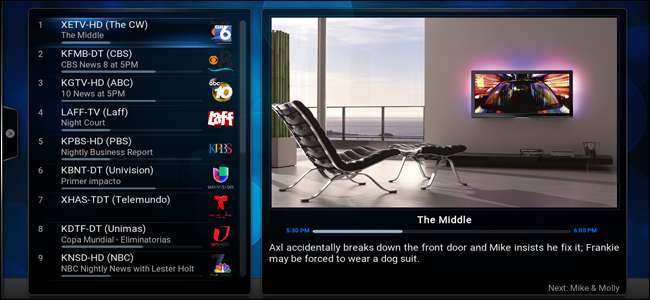
A KodiベースのホームシアターPC 取り込んだ動画やダウンロードした動画を見るのに最適ですが、ケーブルテレビを自分の生活から切り離したとしても、テレビのようなスポーツの生放送を行う時間と場所はまだあります。番組をDVRに録画することは言うまでもありません。 WindowsでKodiのライブTVを視聴および録画する方法は次のとおりです。
必要なもの

Windows PCでライブTVを視聴するには、アンテナまたはケーブルボックスに接続するTVチューナーが必要です。そこにはたくさんのTVチューナーがあり、どれを使用するかは、何をしようとしているかによって異なります。
関連: Windows8または10上のWindowsMediaCenterの5つの代替手段
アンテナを使用する場合
アンテナからテレビ放送を見ているだけなら、HauppaugeのPCIチューナーのラインで良い経験があります。つかむ WinTV-HVR-1265 ($ 70)一度に1つの番組を録画できる安価なオプション。一度に2つの番組を録画したい場合、または1つの番組を視聴しながら別の番組を録画したい場合は、 WinTV-HVR-2255 デュアルチューナー(ボックス版は112ドル、99ドル) OEMバージョン ソフトウェアは含まれていません)。あなたはしません 必要 ソフトウェアですが、ガイドの後半で説明するように、Windows8または10を実行している場合に役立ちます。役に立ちましたが、必須ではありません。
これらは他の拡張カード(ビデオカードなど)と同じようにPCにインストールされるため、5分の作業で済みます。ノートパソコンを使用している場合は、おそらく使用する必要があります HauppaugeUSBチューナー ($ 65)代わりに。
ケーブルをお持ちの場合
ケーブルテレビはもう少し複雑です。ほとんどのケーブル信号は米国で暗号化されているため、CableCARDをサポートするTVチューナーが必要です。ザ・ SiliconDust HDHomeRun Prime ($ 130)は、この目的のために強くお勧めします。 PCに直接インストールするHauppaugeチューナーとは異なり、HDHomeRunは別のユニットです。ケーブル会社に自宅に来て、CableCARDをHDHomeRunにインストールしてから、イーサネットケーブルでHDHomeRunをコンピューターに接続する必要があります。
最寄りのケーブルプロバイダーに、ケーブル信号が暗号化されているかどうかを確認することをお勧めします。そうでない場合は、Hauppaugeチューナーが正常に機能する可能性があります。しかし、米国での経験では、CableCARDを装備したHDHomeRunが必要になることがよくあります。
ソフトウェア
Kodiは単独でテレビの生放送を視聴することはできません。アンテナまたはケーブルボックスからの放送信号をデコードするには、いわゆる「バックエンド」が必要です。次に、Kodiはアドオンを介してそのバックエンドに接続し、「フロントエンド」(チャンネルの閲覧やテレビの視聴に使用するインターフェース)を提供します。
を使用します NextPVR Windows用のソフトウェアは、一般的に最も人気があり、頻繁に推奨されるため、バックエンドとして使用します。 NextPVRアドオンにはKodiが付属しているため、他に何もインストールする必要はありません(ただし、セットアップによっては、以下のプロセス中に追加のコーデックをインストールする必要がある場合があります)。
NextPVRをインストールして設定する方法
に向かう NextPVRホームページ 最新バージョンをダウンロードします。他のWindowsプログラムと同じように、結果のEXEファイルをダブルクリックしてNextPVRをインストールします。
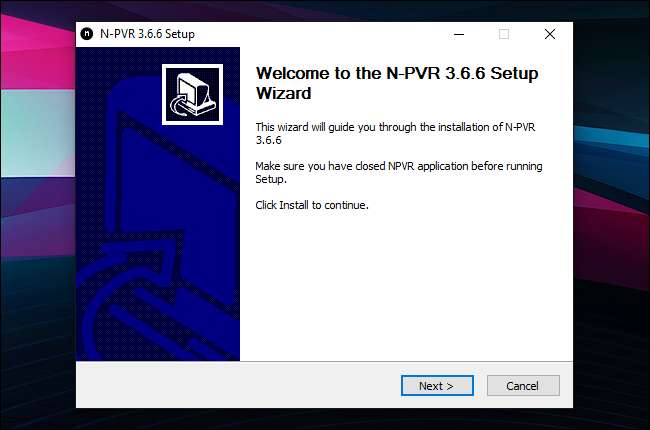
NextPVRを起動します。設定ウィンドウが表示されます。 (そうでない場合は、NextPVRウィンドウを右クリックして、「設定」を選択します。
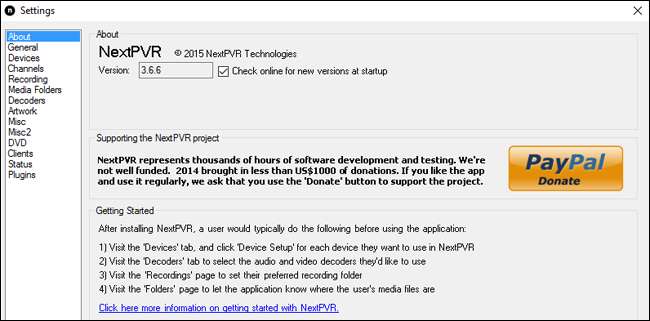
左側のサイドバーで、[デバイス]をクリックします。 TVチューナーがリストに表示されるはずです。おそらく複数回表示されます。たとえば、Hauppauge WinTVチューナーは2回表示されます。1回はATSCチューナー(ブロードキャストアンテナ用)として、もう1回はQAM(ケーブル)用です。使用するアンテナを選択します(アンテナを使用しているので、私の場合はATSCを選択します)。[デバイスの設定]をクリックします。
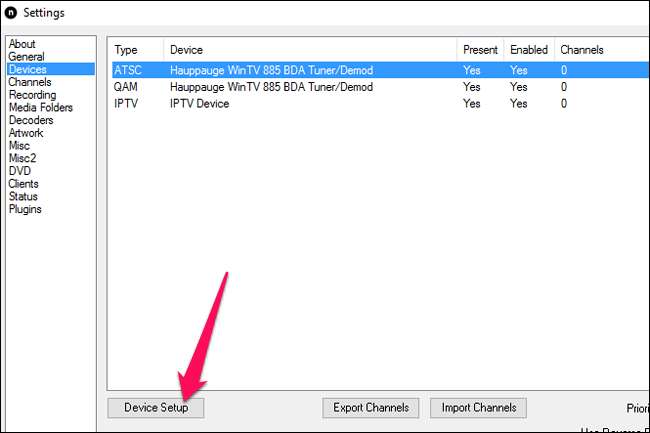
「スキャン」ボタンをクリックして、利用可能なチャネルをスキャンします。
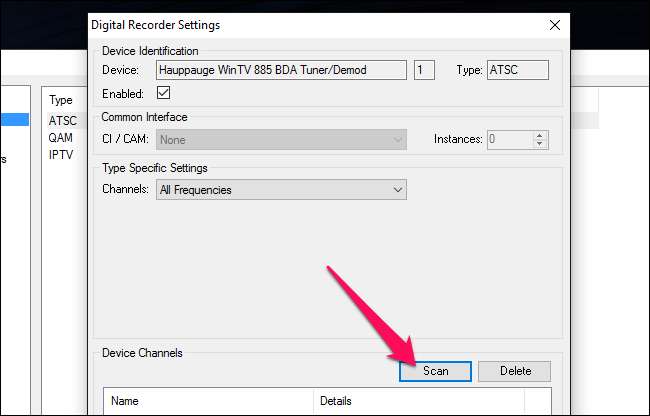
これには数分かかります。完了すると、上部のバーに「スキャンが完了しました」と表示され、利用可能なすべてのチャンネルのリストが表示されます。 [OK]をクリックします。
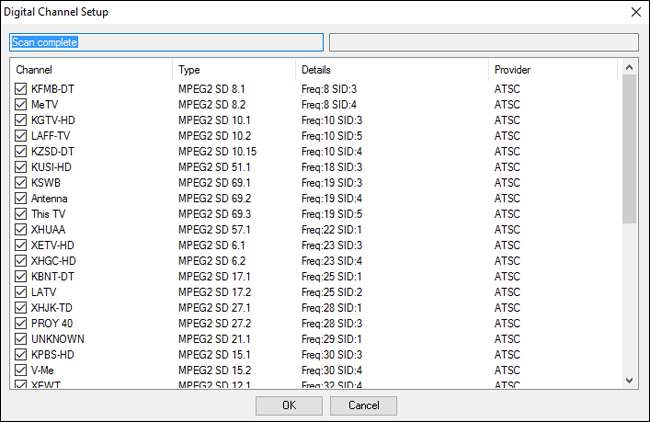
[デジタルレコーダーの設定]画面で、[OK]をクリックします。
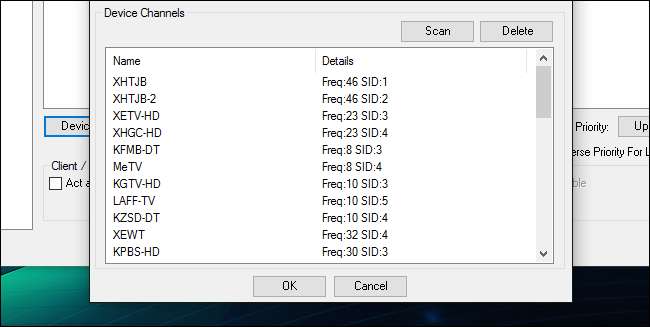
次に、左側のサイドバーの「チャンネル」をクリックします。下部にある[EPGの更新]ボタンをクリックします。これにより、TVガイドが表示され、いつでも何が起こっているかを確認できます。 (この後、EPGは定期的に自動的に更新されます。)
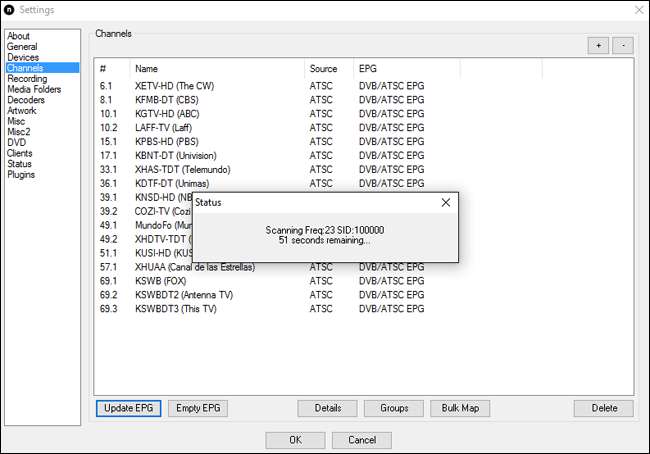
次に、左側のサイドバーの「録音」をクリックします。デフォルトでは、NextPVRは一時的にビデオをに保存します
C:\ Temp
録音中。 「編集」ボタンをクリックすると、このフォルダを変更できます。 C:ドライブが特に小さい場合(SSDを使用している場合など)を除いて、これを行う必要はありません。
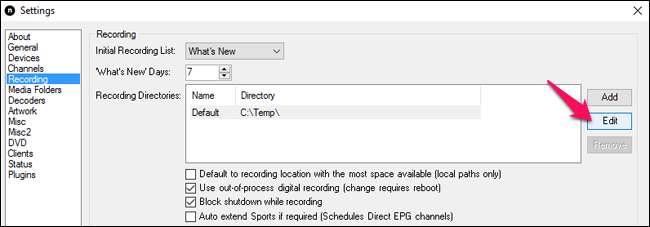
同様に、NextPVRはライブTV用のバッファを
C:\ Temp
。これを変更するには、左側のサイドバーの[その他]をクリックし、[バッファディレクトリ]の横にある[参照]ボタンをクリックします。繰り返しますが、変更する正当な理由がない限り、デフォルトはおそらく問題ありません。
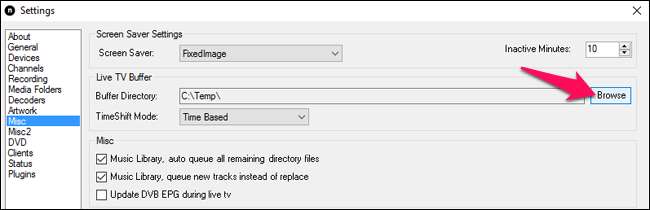
最後に、左側のサイドバーの「デコーダー」をクリックします。 Windows 7を使用している場合は、これらのドロップダウンをできるだけ多く「MicrosoftDTV-DVDビデオデコーダー」に変更してください。ほとんどのTVチューナーは、その設定で動作するはずです。
Windows8またはWindows10を使用している場合、Microsoft DTV-DVDビデオデコーダーは、これらのオプションのほとんど、特にMPEG2(多くのTVチューナーが使用)では使用できません。ドロップダウンをクリックして、使用可能なデコーダーがあるかどうかを確認します。システム上の他のアプリケーションから既にいくつかのデコーダーがインストールされている可能性があります。たとえば、LAVデコーダーをインストールしていたので、これを選択しました。
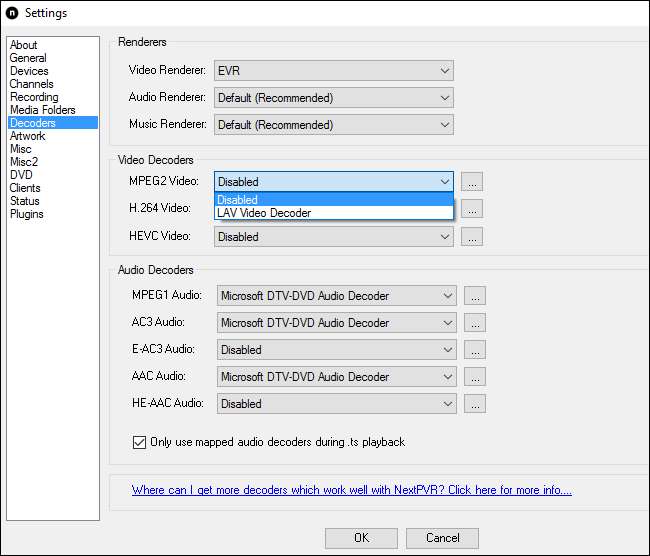
使用可能なデコーダーがない場合は、デコーダーを個別にインストールする必要があります。 TVチューナーにソフトウェアが付属している場合は、デコーダーが付属している可能性があるため、そのソフトウェアをインストールしてから、デコーダーのページに戻ってみてください。そうでない場合、NextPVRはインストールすることもお勧めします SAFコーデックパック 、無料でいくつかの優れたコーデックを提供します。
すべてのオプションでデコーダーを選択する必要はありません。TVチューナーが使用するデコーダーだけです。一部のチャンネルが機能しない、または音が出ない場合は、より多くのデコーダーを有効にして、それが役立つかどうかを確認してください。適切なデコーダーのセットを見つける前に、少し実験する必要があるかもしれません。
必要なデコーダーを選択したら、[OK]をクリックして設定を保存します。ライブTVの視聴に使用できるメインのNextPVRインターフェースが表示されます。 「ライブTV」まで下にスクロールし、Enterキーを押して機能するかどうかを確認します。

もしそうなら、おめでとうございます!あなたはあなたのコンピュータからライブTVを見ることができます。
必要に応じて、NextPVRの設定に戻り、左側のサイドバーの[チャンネル]をクリックして、不要なチャンネルを削除できます。たとえば、私はサンディエゴに住んでいるので、私が決して見ないことがわかっている標準的な定義のスペイン語チャンネルがたくさんあります。 NextPVRからそれらのほとんどを削除し、はるかに小さく、より洗練されたチャネルの選択肢を提供しました。
チャンネルをダブルクリックして名前を変更することもできます。これは、各コールサインの意味を思い出せない場合に便利です。たとえば、KFMB-DTの名前をKFMB-DT(CBS)に変更しました。これは必須ではありませんが、便利です。
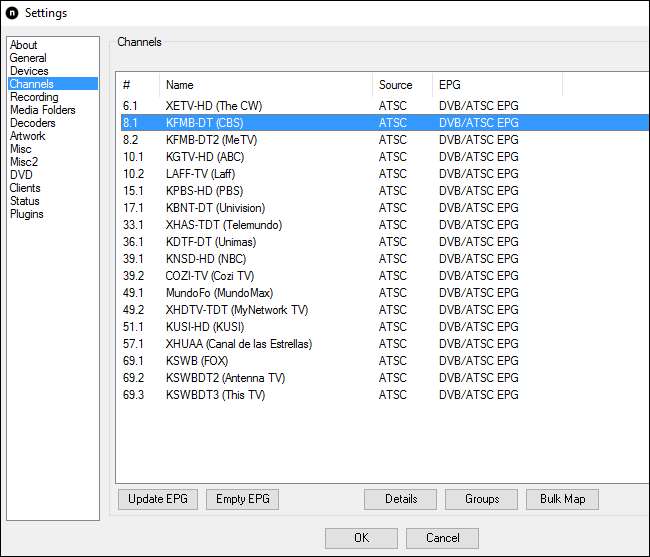
KodiでライブTVを視聴および録画する方法
NextPVRはライブTVの視聴に適していますが、ホームシアターPCでKodiを使用している場合は、NextPVRを統合して、Kodiから直接番組を視聴および録画でき、NextPVRはバックグラウンドで手間のかかる作業を行います。
Kodiを起動し、[システム]> [TV]に移動し、[全般]タブで[有効]チェックボックスをオンにしてライブTVを有効にします。
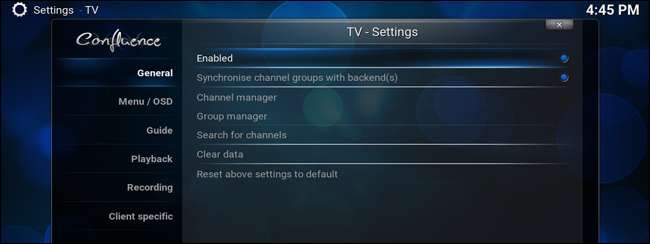
KodiはPVRアドオンを選択するように促します。リストを下にスクロールして、NextPVRを見つけます。 Enterキーを押します。
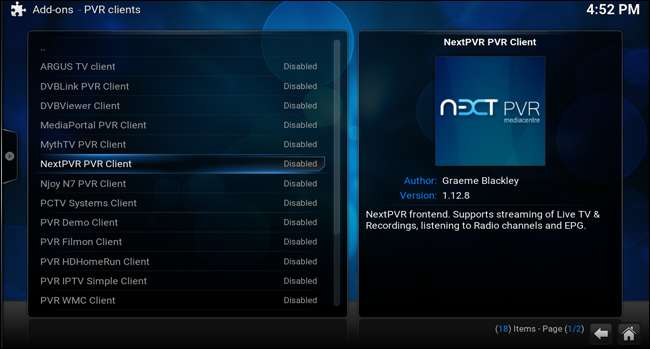
[有効にする]ボタンまで下にスクロールし、Enterキーを押してNextPVRアドオンを有効にします。
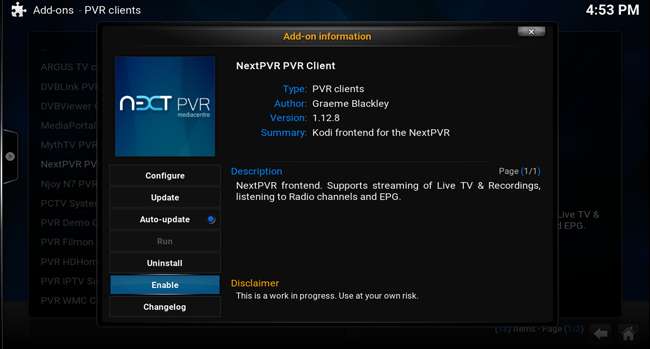
「構成」ボタンまで上にスクロールして、Enterキーを押します。 [詳細設定]タブで、[ライブTVでTimeShiftを有効にする]を有効にすることをお勧めします(これにより、視聴中にライブTVを一時停止、巻き戻し、早送りできます)。完了したら[OK]を押します。
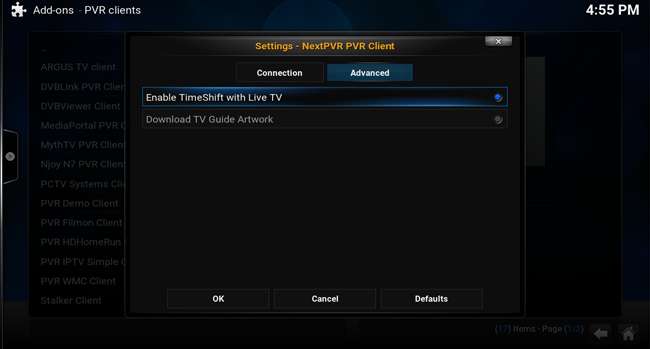
「TV–設定」メニューに戻るまで、リモコンの戻るボタン(またはキーボードのBackspace)を押します。他の必要な設定を調整します。 「再生」タブに移動し、「最小化された再生の開始」を無効にすることをお勧めします。
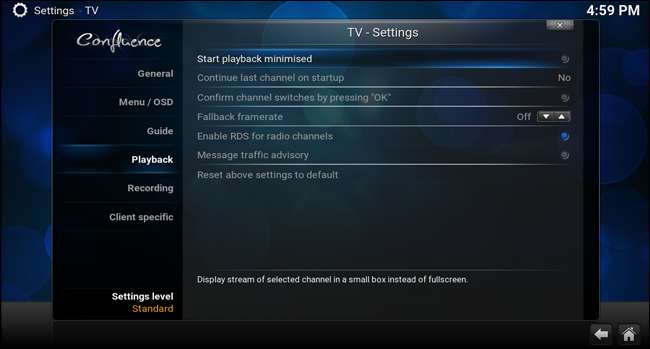
終了したら、メインメニューに戻り、表示される新しい「TV」オプションまでスクロールします。 (表示されない場合は、Kodiアプリを閉じて再起動する必要がある場合があります。)
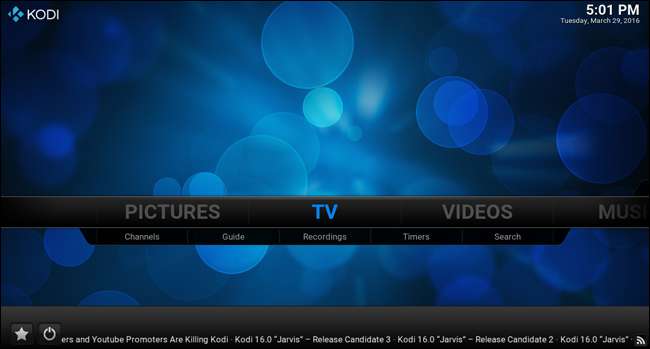
それを選択すると、すべてのチャンネルのリストが表示されます。見たいチャンネルまでスクロールし、Enterキーを押すと、KodiでライブTVの再生が開始されます。
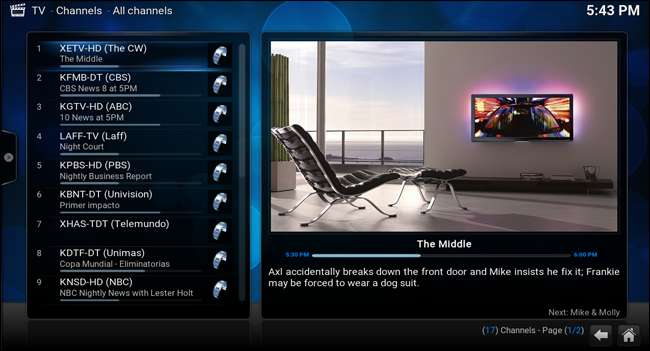
チャンネルガイドの見栄えを少し良くしたい場合は、各TVチャンネルのロゴをダウンロードして、Kodiに適用することもできます。チャンネルを選択し、キーボードの「C」を押して、[管理]> [チャンネルマネージャー]に移動するだけです。そこから「チャンネルアイコン」までスクロールし、それを選択してコンピュータ上の画像フォルダを参照できます。少し面倒ですが、終了するとかなり見栄えがします。

以上が基本です。左にスクロールしてエピソードガイドを表示するか、ポップアウトサイドバーから録画のリストを表示します。チャンネルガイドから、今後の予定を確認し、後で録画をスケジュールすることができます。その番組が放送されたときにPCの電源が入っている限り、PCはそれを記録します。チャンネルをハイライトし、キーボードの「C」を押して「録音」を選択することで、チャンネルをすぐに録音することもできます。
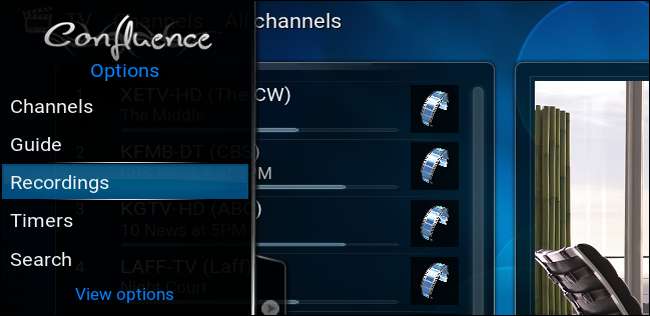
NextPVRを搭載したKodiマシンでできることは他にもたくさんありますが、これで稼働できるはずです。新しい、さらに充実した機能を備えたホームシアターPCをお楽しみください!







